Kuinka korjata virhe 0xc000014c, joka tapahtuu, kun Windows OS -kuorma

- 2082
- 324
- Frederick Larkin
Windows -käyttäjät kohtaavat usein kaikenlaisia vikoja, jotka tapahtuvat käytön aikana tai ladataan käyttöjärjestelmää. Yksi tietokoneen aikaan kohdistuvista ongelmista on virhe 0xc000014c, joka estää käyttöjärjestelmän alkamisen. Vika liittyy BCD -tiedoston vaurioihin tai puuttumiseen.isi. Käynnistä kokoonpanotiedot, jotka sisältävät tietoja käyttöjärjestelmän lataamisista ja parametreista, ovat välttämättömiä Windowsin lataamiseen, ja BCD: n satunnaisten tai tarkoituksellisten muutosten tapauksessa järjestelmän alku on mahdotonta. Löydät vian 0xc000014c -koodilla sinisellä tai mustalla näytöllä "Windowsin" eri versioissa, mutta huolimatta siitä, että Windows käynnistää oikein, kokoonpanotiedosto voidaan reanimoida turvautumatta korjaamaan virhettä Täydellinen leikkaussalin uudelleenasentaminen.

Menetelmä virheiden korjaamiseksi 0xc000014c Windowsissa.
Syyt boot Dispatcher 0xc000014c: n virheen vuoksi
Windows -käynnistysvirheet johtuvat yhden järjestelmän komponentin aloitustehtävän virheellisestä suorituskyvystä. Joten sininen tai musta näyttö, johon liittyy virhe koodilla 0xc000014c, voi tapahtua seuraavista syistä:
- BCD -määritystietojen vauriot tai puuttuminen.
- Kiintolevyn rikkoutuneet sektorit, joiden seurauksena järjestelmä ei pääse lastauskomponentteihin.
- Laitteiden konfliktit.
Tietenkin, virheiden syyt 0xc000014c, kun käyttöjärjestelmää ladataan ladataan vahingossa tai tarkoituksella laitteen virheelliset sammutukset tai virheellinen sammutus.
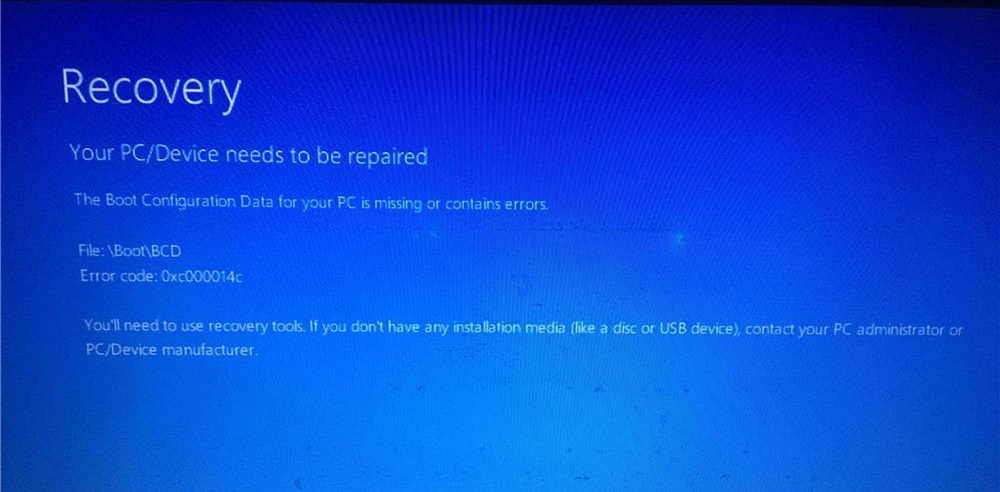
Kuinka korjata virhe 0xc000014c
Ensinnäkin sinun on yritettävä ladata edellisen onnistunut Windows -kokoonpano, jolle käynnistämme laitteen uudelleen ja napsauta F8 -näppäintä (on mahdollista päästä tietokoneelle latausvalikossa toisen avaimen avulla, esimerkiksi F12), Valitse vastaava kuormitusvaihtoehto ja katso, kuormitukset, lataako järjestelmä. Ehkä virhe ilmestyi uusien laitteiden asentamisen jälkeen, sitten ristiriitaisen objektin vian poistamiseksi on poistettava ja käynnistettävä sitten tietokone uudelleen. Jos ongelma ei ole kadonnut, sinun on ratkaistava se muilla tavoilla.
BCD -tiedostojen palautus
Virheen 0xc000014c korjaamiseksi Windows 10: n, 8: n tai 7: n, asennussalamakkeen tai levyn alussa sopivalla versiolla käyttöjärjestelmästä. Aikaisemmin on tarpeen muuttaa lataamisen prioriteettia käynnistysvalikossa (F12 tai toinen toiminnallisista näppäimistä, jotka on ilmoitettu käynnistysvalikossa) tai BIOS: ssa (Del, F2 tai muut avaimet versiosta riippuen)). Joten siirry käynnistysvalikkoon ja valitse mistä aloitamme. BIOS System -apuohjelma sisältää käynnistyslataimen valinnan käynnistysvälilehdessä, jossa voit määrittää flash -aseman käynnistyksen laitteen prioriteettiosassa, joskus prioriteetin lisäksi sinun on asetettava pakotettu lataus ulkoisesta väliaineesta Kiintolevyn käyttöosasto. Kun manipulaatiot on tehty, paina F10 -näppäintä muutoksien ylläpitämiseksi. Kun kaikki tarvittavat valmistelutyöt on valmis, käynnistämme tietokoneen flash -asemasta tai levyltä Windows 7: llä, 8 tai 10: llä ja siirrymme suoraan BCD -tiedostojen palauttamiseen virheen 0xc000014c korjaamiseksi:
- Valitse ensimmäisessä ikkunassa kieliparametrit ja napsauta "Seuraava".
- Napsauta "Järjestelmän palauttaminen" seuraavassa ikkunassa.
- "Ongelmien poistaminen" - "Lisäparametrit" - "komentorivi".
- Komentorivillä sinun on asetettava seuraavat komennot, minkä jälkeen painamalla Enter -näppäintä:
- Exe /rebuildBCD
- Exe /fixmbr
- Exe /fixboot
Menettelyn suorittamisen jälkeen tarkistamme, onko virhe kadonnut 0xc000014c. Jos ei, jatkamme seuraavia tapoja poistaa ongelma.
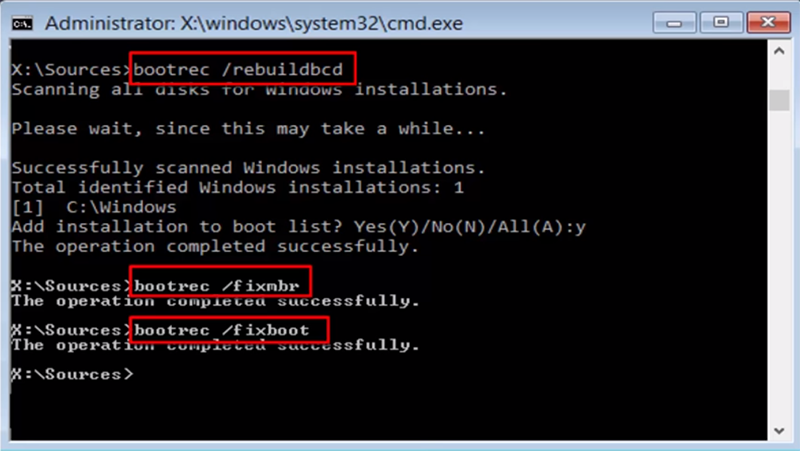
Korjaa virhe 0xc000014c Windows 10 SFC -työkalulla
Järjestelmätiedoston Checkker System -apuohjelmaa käytetään korjaamaan erilaisia vikoja leikkaussalin toiminnassa, mukaan lukien auttavat poistamaan virheen sinisellä (mustalla) näytöllä 0xc000014c -koodilla. Työkalu käynnistetään järjestelmänvalvojan oikeuksien komentoriviltä "Suorita" -konsolin tai Start -painikkeen haun avulla, jos järjestelmä ladataan, tai asennusmediasta edellisessä virheen eliminoinnin versiossa kuvatulla tavalla, joka on kuvattu edellisessä versiossa,. Joten voit skannata ja palauttaa järjestelmätiedostot seuraavasti:
- Suorita komentorivi.
- Kirjoita SFC /SCANNOW -komento ja paina syöttönäppäintä.
- Odotamme prosessin valmistumista, se voi viedä jonkin aikaa. Perustuen vaurioituneiden elementtien skannauksen ja palauttamisen tulosten perusteella (jos niitä oli, ja onnistut korvaamaan tiedostot), järjestelmä muodostaa raportin.
Jos ongelman suorittamisen jälkeen ja uudelleenkäynnistyksen jälkeen ongelma on edelleen merkityksellinen, korjaamme virheen toisella tavalla.
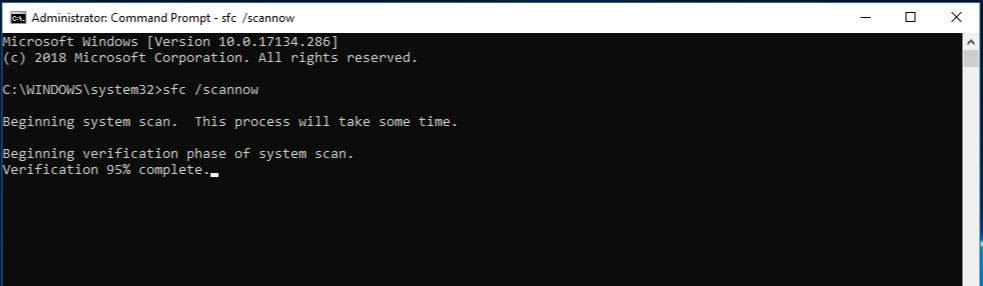
Korjaa virhekoodi 0xc000014c CHKDSK: n avulla
Toinen tapa kuvata, mitä tehdä, kun virhekoodi 0xc000014c Windows 10: ssä tai muissa käyttöjärjestelmän versioissa, sisältää rakennettua -järjestelmän apuohjelman CHKDSK: n (tarkista levy) käyttöä tiedostojärjestelmän tarkistamiseksi. Työkalun avulla voit skannata sektorin kiintolevyn ja virheiden esiintymisen, korjata sen ja palauttaa tiedot, jos löydetään ei -tuotteet, jotka korjataan seurauksena. Järjestelmän apuohjelman aloittamiseksi suoritamme seuraavat:
- Komentorivillä (kuinka avata, katso. yllä) Kirjoita Chkdsk c: /f /r /x -komento.
- Paina syöttönäppäintä.
- Komentoparametrit voidaan syöttää sekä yhdessä että erikseen. Joten pyynnön /f -arvon arvo sisältää virheiden skannauksen suorittamisen ja niiden automaattisen korjauksen /r - vaurioituneiden sektoreiden etsiminen ja niiden sisällön palauttaminen, /x - tilavuuden sammuttaminen ennen tarkistusta, kun taas molemmat komennot /x vaatii avaimen käyttöä /f.
- Palvelupyörä itsenäisesti alkaa tarkistaa, joka vie jonkin aikaa ja prosessin lopussa peruuttaa raportin näytöllä olevasta työstä.
- Käynnistä laite uudelleen ja katso, onko virhe kadonnut.
Järjestelmään integroitujen työkalujen lisäksi voit käyttää erityistä ohjelmistoa järjestelmäelementtien ja käyttöjärjestelmän palauttamiseen. Jos tiedostoja ei voitu palauttaa, on tarpeen turvautua järjestelmän palauttamismenettelyyn.
Когда ни один из вышеперечисленных способов не был эффективен, придётся принимать более серьёзные меры в виде полной переустановки системы. Joskus myös virhe 0xc000014c ilmaisee jäykän levyn ongelmia tämän tapahtumien kehityksen kanssa, se voi vaatia laitteiden vaihtamista.
- « Clock_watchdog_timeout -virheen syyt ja ratkaisut
- Kuinka korjata virhe sinisellä näytöllä kmode_exception_not_handled Windows 8 ssa, 8.1, 10 »

